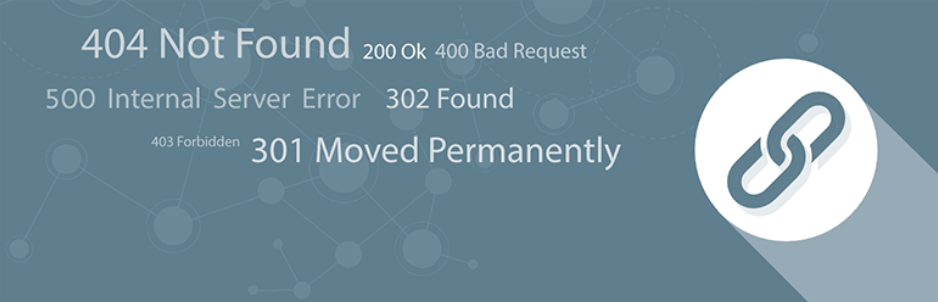WP Broken Link Status Checkerは、サイト内に設置しているリンクがリンク切れしていないかチェックするためのWordPressプラグインです。
スキャン対象やタイムアウト値など、スキャンの設定を細かく行うことができます。
WP Broken Link Status Checkerのインストール
インストール手順は以下の通りです。
- WP Broken Link Status Checkerをダウンロードします。
- ダウンロードしたファイルを展開し wp-content/plugins にアップロードします。
- 管理画面の[プラグイン]ページで、WP Broken Link Status Checkerを有効化します。
WP Broken Link Status Checkerの設定
WordPress管理画面の[WP Link Status] – [Settings]から、WP Broken Link Status Checkerの設定を変更できます。
Crawling
Croalingタブでは、クローラーの設定を行います。
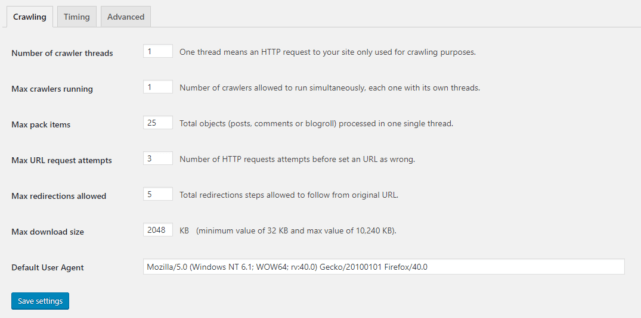
| Number of crawler threads | クローラースレッド数 |
| Max crawlers running | 同時に実行できるクローラーの数 |
| Max pack items | 1つのスレッドで処理する合計オブジェクト(投稿やコメント等) |
| Max URL request attempts | リクエストの最大試行回数 |
| Max redirections allowed | 許容する最大リダイレクト数 |
| Max download size | 最大ダウンロードサイズ |
| Default User Agent | デフォルトのユーザーエージェント |
Timing
Timingタブでは、タイムアウト値など時間に関する設定を行います。
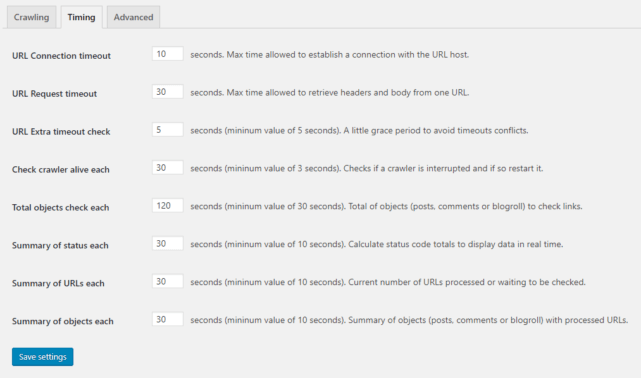
| URL Connection timeout | URLホストとの接続確立に許可されている最大時間 |
| URL Request timeout | URLからヘッダーと本文を取得するのに許される最大時間 |
| URL Extra timeout check | タイムアウトの競合を回避するための猶予期間 |
| Check crawler alive each | クローラーが中断されたかをチェック |
| Total objects check each | すべてのオブジェクトのチェック時間 |
| Summary of status each | ステータスのチェック時間 |
| Summary of URLs each | URLのチェック時間 |
| Summary of objects each | オブジェクトのチェック時間 |
Advanced
Advancedタブでは、その他の設定を行います。
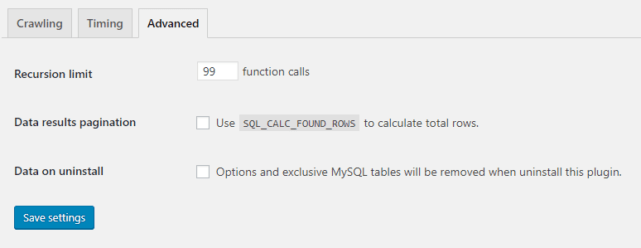
| Recursion limit | 再帰制限 |
| Data results pagination | 結果のページネーション |
| Data on uninstall | アンインストール時のデータ削除 |
WP Broken Link Status Checkerの使い方
リンク切れをチェックするには、[WP Link Status] – [New scan]から新規スキャンを作成する必要があります。
自動ではスキャンされないので、投稿のように都度[New scan]から新規スキャンを作成してリンク切れをチェックすることになります。
General
Generalタブでは、リンクスキャンの基本設定を行います。
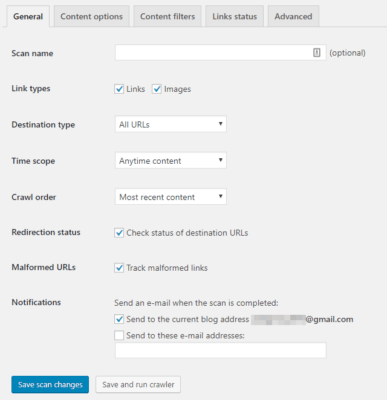
| Scan name | スキャンの名前 |
| Link types | リンクの種類 |
| Destination type | 外部リンク・内部リンクの選択 |
| Time scope | スキャンする範囲 |
| Crawl order | クロールする順番 |
| Redirection status | リダイレクトのチェック |
| Malformed URLs | 不正なURLのチェック |
| Notifications | スキャン完了をメール通知 |
Content options
Content optionsタブでは、スキャン対象のコンテンツを設定します。
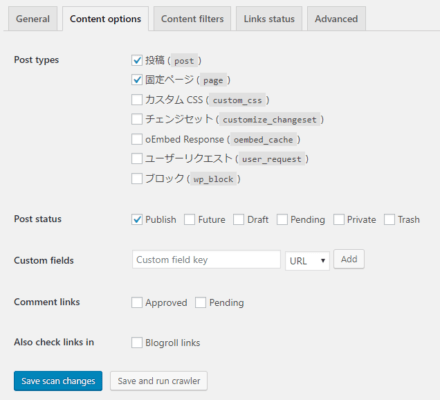
| Post types | 投稿タイプ |
| Post status | 投稿ステータス |
| Custom fields | カスタムフィールド |
| Comment links | コメント |
| Also check links in | Blogrollリンク |
Content filters
Content filtersタブでは、フィルターによるスキャン対象の絞り込みを設定します。
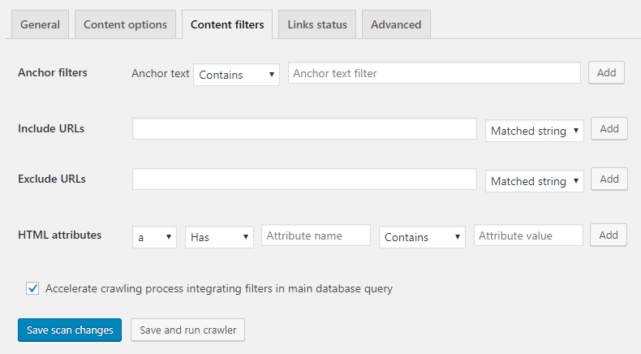
| Anchor filters | アンカーによるフィルター |
| Include URLs | URLによるフィルター |
| Exclude URLs | URL除外によるフィルター |
| HTML attributes | HTML属性によるフィルター |
| Accelerate crawling process integrating filters in main database query | フィルターのデータベース統合によるスキャンの高速化 |
Links status
Links statusタブでは、追跡するリンクのステータスを設定します。
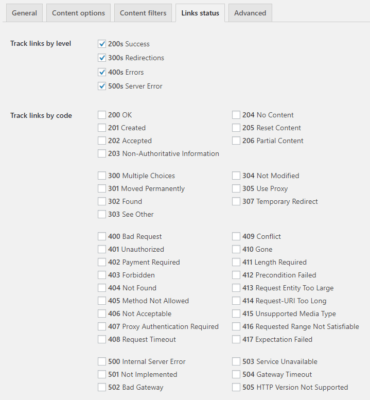
| Track links by level | 追跡するリンクレベル |
| Track links by code | 追跡するステータスコード |
Advanced
Advancedでは、プラグイン全体設定の上書きを設定します。スキャン固有の設定を行いたい時だけ値を入力してください。
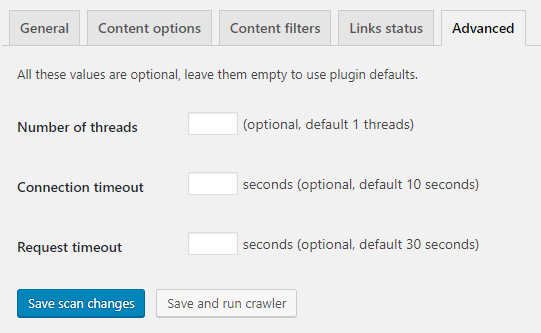
| Number of threads | スレッド数 |
| Connection timeout | URLホストとの接続確立に許可されている最大時間 |
| Request timeout | URLからヘッダーと本文を取得するのに許される最大時間 |
スキャンを作成したら[WP Link Status] – [Scans]にアクセスします。[start the crawler]をクリックして、スキャンを実行しましょう。
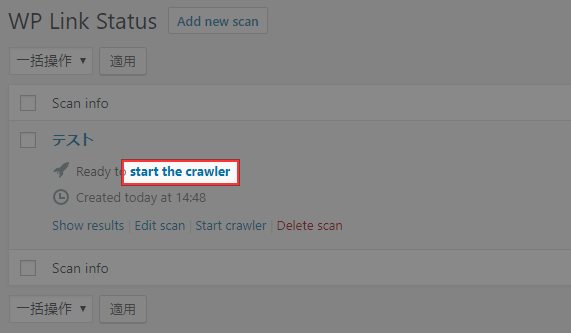
スキャン中はブラウザを閉じても大丈夫です。バックグラウンドで処理されます。
スキャンが完了したら、[Show results]から結果を見ることができます。
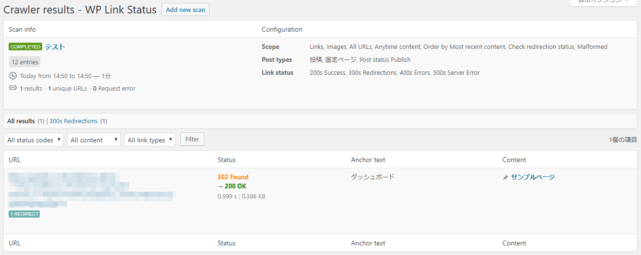
あとがき
同じようにリンク切れをチェックできるプラグインとしては「Broken Link Checker」が有名ですね。自動でリンク切れをチェックしてくれるし、扱いやすさはBroken Link Checkerの方が上だと思います。
WP Broken Link Status Checkerは設定項目も多く、手動でスキャンを作成しなければいけないため、ちょっとクセがあります。その分、より細かく設定可能になっています。
また、自動でサイトを巡回するプラグインはサーバーに負荷をかけてしまうので、極力サーバーに負荷をかけたくない場合は、手動スキャンのみのWP Broken Link Status Checkerの方が向いています。
どちらを使うかは好みでの判断になるかと思います。それぞれの記事を参考にしていただければ幸いです。